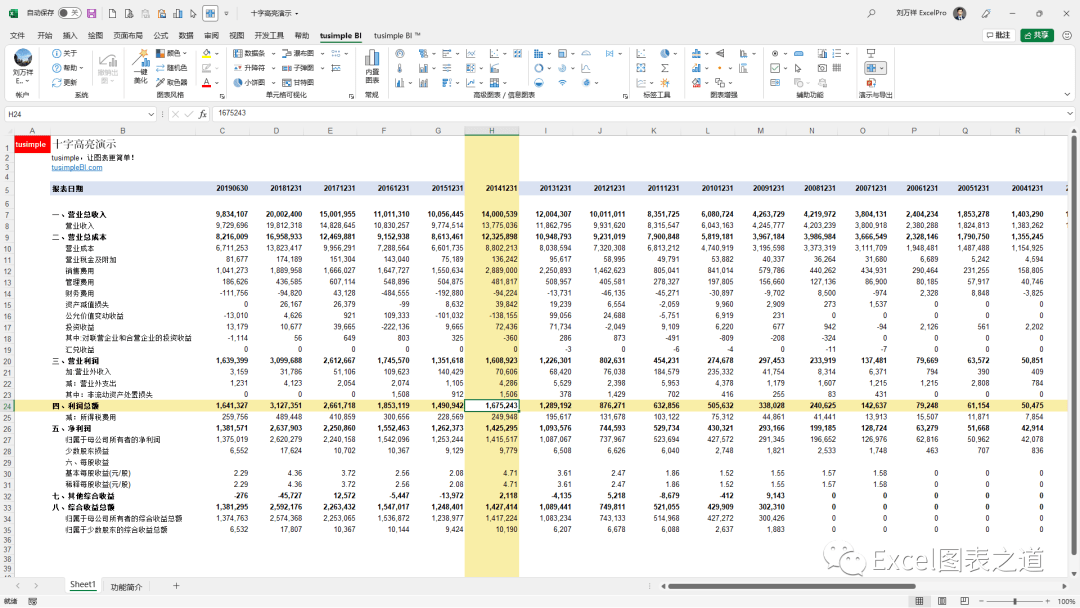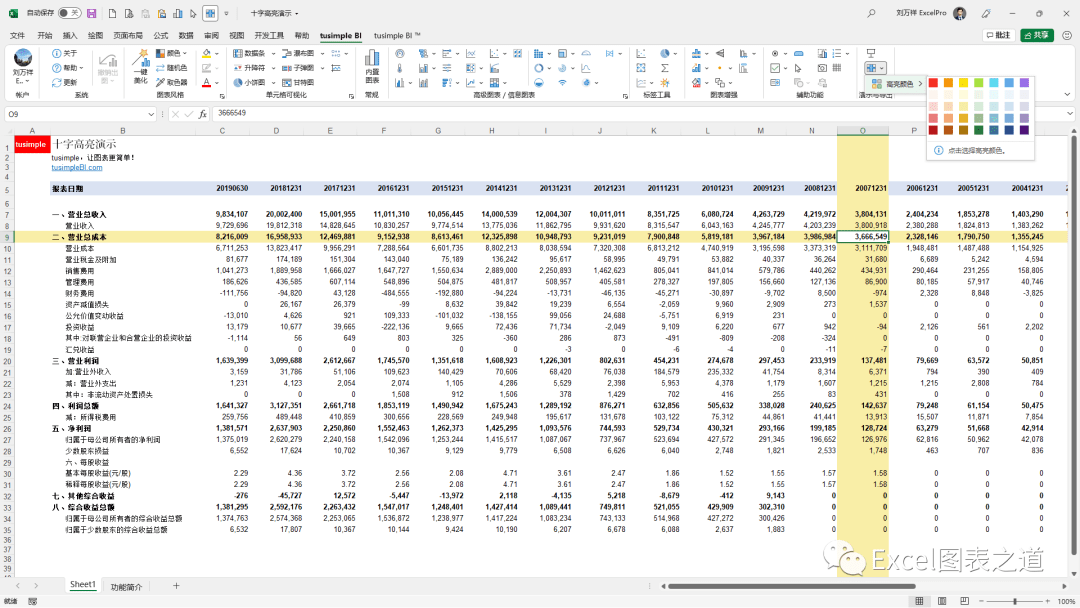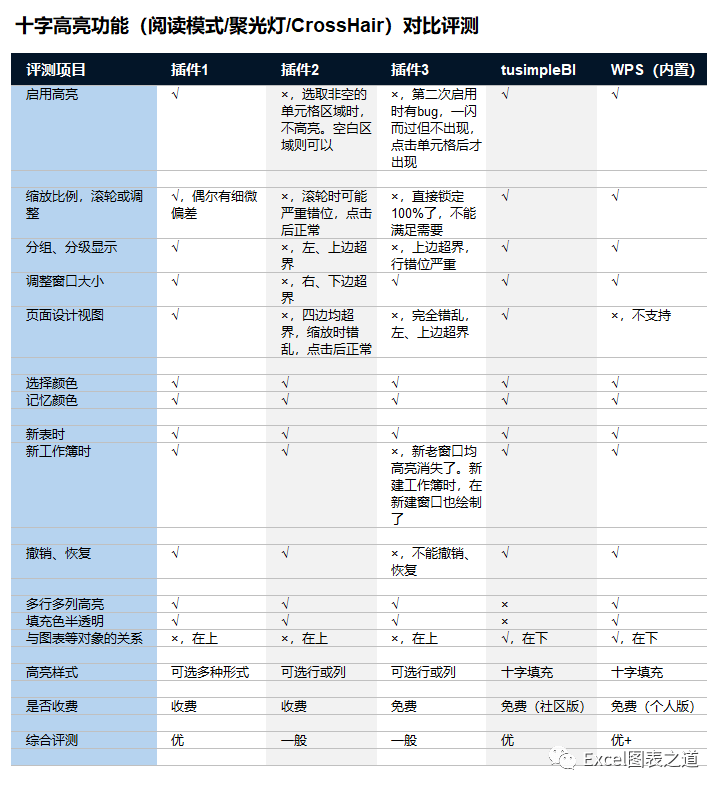| Excel 里如何像 WPS 一样开“阅读模式”核对大表? | 您所在的位置:网站首页 › 怎么开阅读模式 › Excel 里如何像 WPS 一样开“阅读模式”核对大表? |
Excel 里如何像 WPS 一样开“阅读模式”核对大表?
|
在“演示与导出”功能组,我们提供了一个小小的实用功能,叫“十字高亮”,用于高亮当前单元格的行列,方便阅读和核对较大的数据表格。网上有叫“阅读模式”、“聚光灯”。▼
这个小功能,比较有中国特色,很实用很刚需,WPS已经内置为“阅读模式”,而微软并没有响应中国用户的需求,所以有一些插件来填补这个空白。 我们之前开发的时候,因为是非核心的辅助类功能,采用了一种最轻量、简单的方式,难免有些简陋和局限。但大家很喜欢这个功能,对我们的期望和要求很高,提出了改进的建议。现在,我们有精力完成了这个工作。 做这个功能,有两种技术路线,一是利用 Excel 本身的功能,二是调用Windows API 自己画透明窗体。两种方式各有优劣,tusimpleBI 使用的前者。 十字高亮操作方法:单击进入高亮模式,再次单击退出高亮模式。按钮右侧小箭头下拉可选择高亮颜色。 tusimpleBI十字高亮功能演示,▼ tusimpleBI 十字高亮功能的特点: ❶ 不影响表格原有的底色或其他格式 ❷ 不影响 Excel 的撤销和恢复操作 ❸ 可随时更换高亮颜色,并提供了精心设计的颜色方案 ❹ 可任意调整缩放比例,鼠标滚轮无级缩放 ❺ 可任意拆分、冻结、重排、调整窗口大小 ❻ 可支持普通视图、页面布局、分页预览视图 展开全文❼ 可支持分组、分级显示 ❽ 可在高亮模式下,继续进行其他各种操作 ❾ 切换到其他工作表、新建工作表时,继续自动高亮 ❿ 切换到其他工作簿、打开或新建工作簿时,继续自动高亮 精心设计的颜色方案,有质感,很舒适:▼
WPS阅读模式是原生功能,当然是最好的,我们就是按照这个标准来做的。完成之后,我们和WPS以及其他插件同类功能进行了评测,结果如下:▼
(评测日期:20210830) 可以看到,由于是使用 Excel 本身的功能做的,对于任意缩放比例、拆分冻结、分组分级、页面视图等等,都没有问题,而其他插件有的就都乱了。 评测中还发现,WPS阅读模式没有支持 页面设计视图。在阅读模式下进入 页面设计视图时,高亮被取消了,不知道是何考虑。tusimpleBI 则是自然支持的。 甚至对于撤销和恢复,我们也兼顾到了。也就是说,就像WPS的“阅读模式”一样,你可以在十字高亮下继续进行自己的编辑、撤销、恢复,没有问题。 当然,既然是插件,是依附于Excel,受到限制,当然也还有不足之处: 高亮色不能半透明 没有提供多行多列的高亮 2010版本下可能存在闪屏现象好在前两点不影响使用,大家就请包涵一下。使用2010的朋友,也建议尽早升级哈。也请大家使用中如遇到问题及时反馈我们,我们好持续优化。 这个功能是社区版的,所有人都可免费使用,还没有安装的朋友,快快安装体验吧。 tusimpleBI ,让图表更简单,让每个人都能自由地进行数据可视化表达,实现“图表自由”! 插件下载请至官网:http://www.tusimpleBI.com/ 点击“阅读原文”看全部功能演示,扫描二维码加入客户群,刘老师亲自客服。 关注公众号,获取最专业最前沿的商务图表信息。返回搜狐,查看更多 责任编辑: |
【本文地址】